블로그스팟에는 표삽입기능이 따로 없는거 아시죠? 그렇다고 표
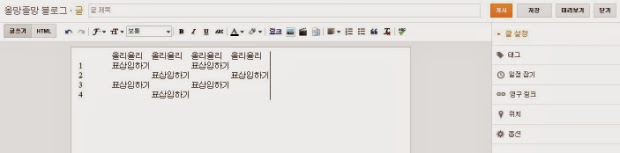
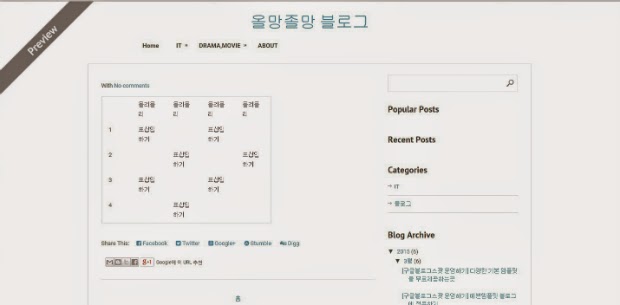
블로그스팟에 없는 표만들기, 아주 쉽게 표넣는 방법
워드 프로그램을 이용해서 손쉽게 표삽입하기
파워포인트, 엑셀프로그램 때문에 세트로 묶여있는 워드프로그램도 대부분 가정에 다 있으실거에요.
이 워드 프로그램을 이용하면 의외로 아주 손쉽고 이쁘게 표를 넣을수 있어요.
1.원하는 표를 워드프로그램에 먼저 만들어주세요.
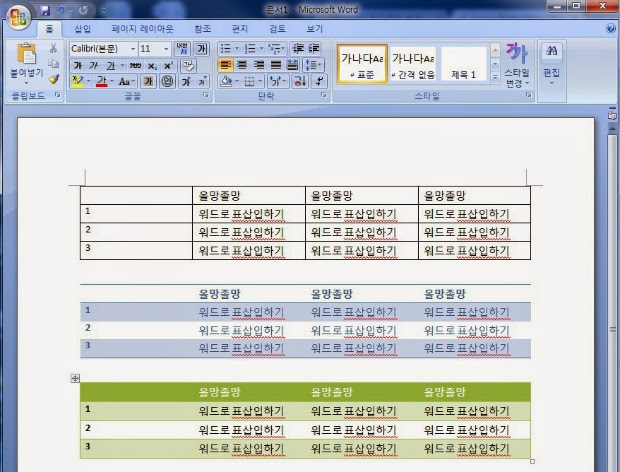 다양한 표디자인이 어떻게 적용되는지 보여드릴려고 일부러 3개를 만들어봤어요.
다양한 표디자인이 어떻게 적용되는지 보여드릴려고 일부러 3개를 만들어봤어요.
2.워드의 표전체를 복사해서 블로그의 글쓰기 화면에 붙여넣기하세요.
좀도 풀어서 설명드리자면....
먼저, 워드프로그램안에 있는 표전체에 블럭을 지정해서 Ctrl + C 를 눌어서 복사하기를 하구요.
이후, 블로그 글쓰기 화면으로 들어가서 본문안에 원하는위치에 커서를 위치시켜놓은뒤에...
Ctrl + V 를 눌러서 붙여넣기를 하세요.
그러면 아래의 화면처럼 워드에서 보는 표가 블로그안에 그대로 들어가져요.
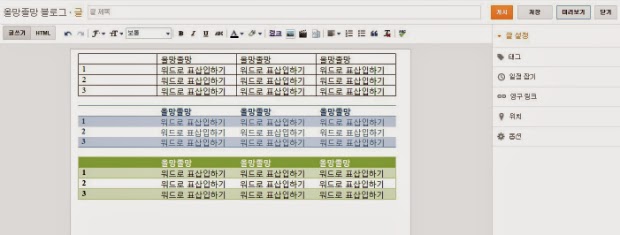
3.미리보기화면을 통해서 마지막 점검을 해보세요.
이렇게하시면 표만들기는 완성이에요. 아주 간단하지 않나요?ㅎ
기껏 표넣는 방법을 알려줘놓고 왜 쓰지말라 하냐구요?ㅋㅋ
바로 반응형블로그이기 때문인데요. 반응형이라고 모바일에서 표가 깨지거나 사라지는건 아니에요.
근데 표안의 글이 긴경우, 스마트폰처럼 작은 화면에서 볼때 가로가 너무 짧아서 글을 읽기가 불편해져요.
예시로 길을 더 길게써서 표를 만들어봤어요.
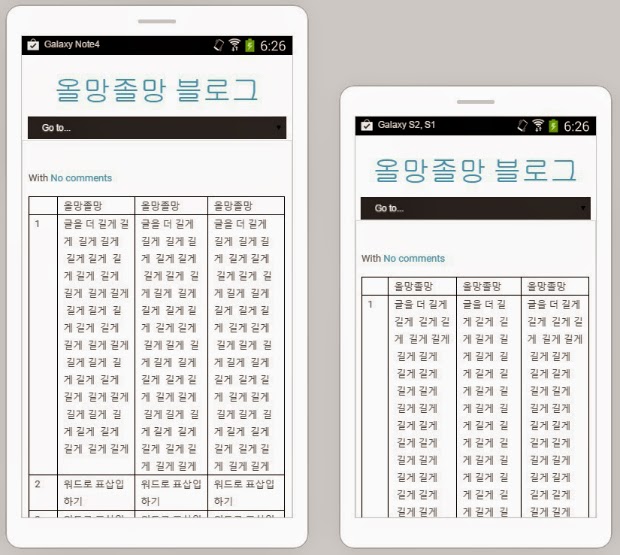 컴퓨터에서 봤다면 전체가 다 한눈에 보였을 표지만,
컴퓨터에서 봤다면 전체가 다 한눈에 보였을 표지만,
스마트폰에서는 글이 다음줄로 계속 넘어가면서... 표전체가 한화면에 들어오지 않아요.
스마트폰크기에 따라서는 표 한줄도 한화면에 바로 안나오기도 해요.
엑셀프로그램보다는 워드프로그램을 이용하는게 좋아요.
표라면 당연 엑셀이니... 제가 젤 먼저 시도해봤던게 바로 엑셀이었는데요.
표삽입 자체를 가능하고 형태도 그대로 들어가지만요. 문제가 표라인이 전부다 투명으로 안보이게 되더라구요.
한마디로 엑셀에서 보는 화면 그대로 붙여넣기가 되지 않는다는거에요.
이것또한 엑셀프로그램을 직접이용해서 예시를 들어볼깨요.
먼저 엑셀에서 입력한 표에요
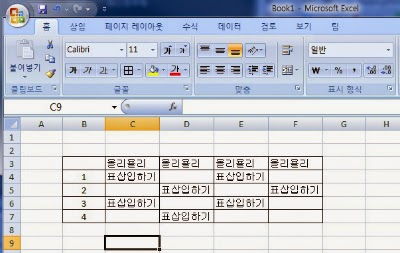
이 표를 블로그로 가져오게되면!!! 표의 형태를 복사가 되었지만... 엑셀안에 라인을 따로 만들었음에도 불구하고 라인은 전부다 사라져요.
1.원하는 표를 워드프로그램에 먼저 만들어주세요.
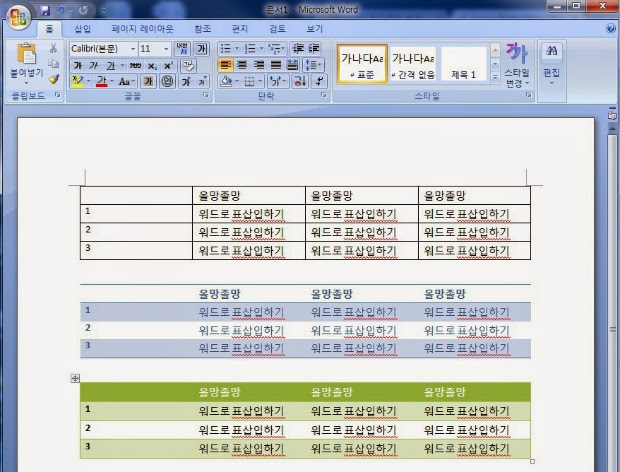
2.워드의 표전체를 복사해서 블로그의 글쓰기 화면에 붙여넣기하세요.
좀도 풀어서 설명드리자면....
먼저, 워드프로그램안에 있는 표전체에 블럭을 지정해서 Ctrl + C 를 눌어서 복사하기를 하구요.
이후, 블로그 글쓰기 화면으로 들어가서 본문안에 원하는위치에 커서를 위치시켜놓은뒤에...
Ctrl + V 를 눌러서 붙여넣기를 하세요.
그러면 아래의 화면처럼 워드에서 보는 표가 블로그안에 그대로 들어가져요.
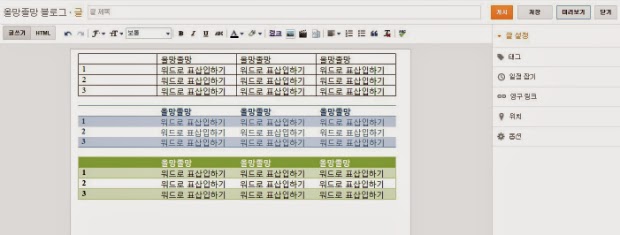
3.미리보기화면을 통해서 마지막 점검을 해보세요.
이렇게하시면 표만들기는 완성이에요. 아주 간단하지 않나요?ㅎ
블로그에 표를 삽입할때 주의할점
긴글은 표를 사용하지 마세요.기껏 표넣는 방법을 알려줘놓고 왜 쓰지말라 하냐구요?ㅋㅋ
바로 반응형블로그이기 때문인데요. 반응형이라고 모바일에서 표가 깨지거나 사라지는건 아니에요.
근데 표안의 글이 긴경우, 스마트폰처럼 작은 화면에서 볼때 가로가 너무 짧아서 글을 읽기가 불편해져요.
예시로 길을 더 길게써서 표를 만들어봤어요.
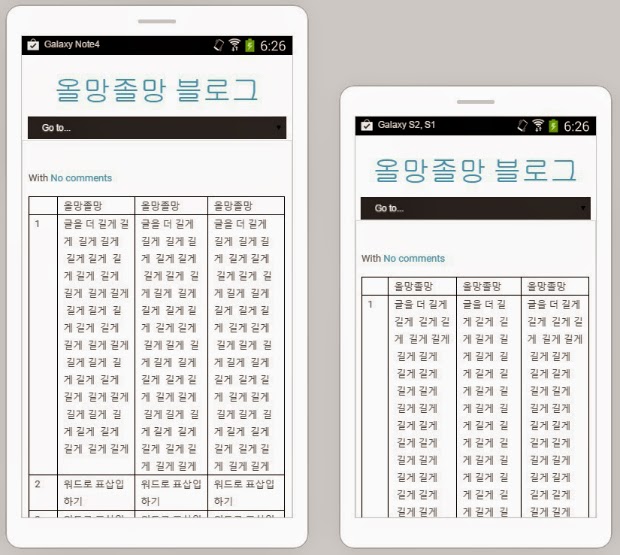
스마트폰에서는 글이 다음줄로 계속 넘어가면서... 표전체가 한화면에 들어오지 않아요.
스마트폰크기에 따라서는 표 한줄도 한화면에 바로 안나오기도 해요.
엑셀프로그램보다는 워드프로그램을 이용하는게 좋아요.
표라면 당연 엑셀이니... 제가 젤 먼저 시도해봤던게 바로 엑셀이었는데요.
표삽입 자체를 가능하고 형태도 그대로 들어가지만요. 문제가 표라인이 전부다 투명으로 안보이게 되더라구요.
한마디로 엑셀에서 보는 화면 그대로 붙여넣기가 되지 않는다는거에요.
이것또한 엑셀프로그램을 직접이용해서 예시를 들어볼깨요.
먼저 엑셀에서 입력한 표에요
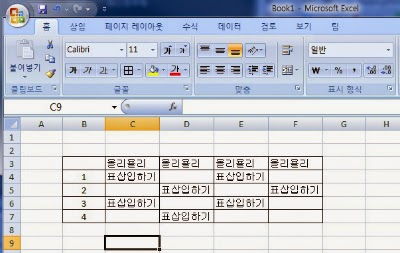
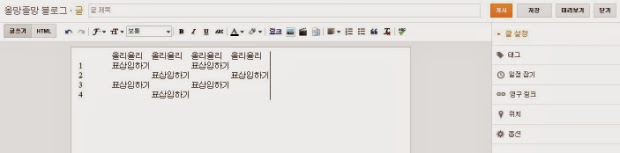
미리보기를 이용해 페이지를 보면...
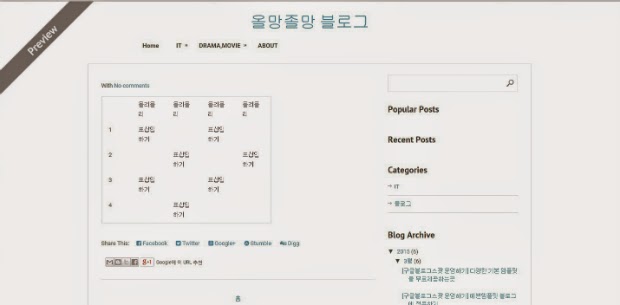
표의 전체테두리는 편집화면과는 다르게 생겨났지만, 칸칸마다의 라인은 여전히 없고...
표의 형태또한 편집화면가 달라지면서 글이 다음줄로 넘어갔어요.ㅠ
총정리?!
구글블로그스팟에서는 표기능이 따로 없으며,
표를 넣고싶다면, HTML이나 엑셀보다는 워드프로그램을 이용해서 쉽고 빠르게 표를 삽입할수 있어요!ㅎ
[구글블로그스팟 운영하기] 예쁜 표 삽입하기
![[구글블로그스팟 운영하기] 예쁜 표 삽입하기](https://blogger.googleusercontent.com/img/b/R29vZ2xl/AVvXsEg4AgjRwxFIaDDs_I1p5tLcCHTTGfm572oXQs4xuq3gq8wTFuSDoXYAfO03a30tiaoZCGQDcDo3DgzfrYMes30CQJ3ohyE7GBI6PUxYxrXCFXwarc5lNhGZaVnaAgiN58tCkUP3YPteYU4/s72-c/%ED%91%9C%EC%82%BD%EC%9E%85%ED%95%98%EA%B8%B0-1-1.jpg) Reviewed by olivia
on
3/30/2015
Rating:
Reviewed by olivia
on
3/30/2015
Rating:
![[구글블로그스팟 운영하기] 예쁜 표 삽입하기](https://blogger.googleusercontent.com/img/b/R29vZ2xl/AVvXsEg4AgjRwxFIaDDs_I1p5tLcCHTTGfm572oXQs4xuq3gq8wTFuSDoXYAfO03a30tiaoZCGQDcDo3DgzfrYMes30CQJ3ohyE7GBI6PUxYxrXCFXwarc5lNhGZaVnaAgiN58tCkUP3YPteYU4/s72-c/%ED%91%9C%EC%82%BD%EC%9E%85%ED%95%98%EA%B8%B0-1-1.jpg) Reviewed by olivia
on
3/30/2015
Rating:
Reviewed by olivia
on
3/30/2015
Rating:

![[구글블로그스팟 운영하기] 새글작성 및 예약발행하기](https://blogger.googleusercontent.com/img/b/R29vZ2xl/AVvXsEiuJ9E3hPOeiHQ-CoVl9pxQKmT4Y5RK3GsNDwy1VpMNYLWWikWKPKmFH-s6eH_FxufGk45UetdshcmgYukipl-c13CQyQuN60Kv4horlrcoGJly-sPCQLc88pLD5QnL4YG3VXKzcIEd2IY/s72-c/googleblog-6-3.jpg)


헐 제가찾던 꿀팁 감사합니다
답글삭제도움이 되어서 저도 기쁘네요.^^
삭제워드 표가 답이었네요. 원노트랑 엑셀에서 표를 만들고 붙여넣기를 했는데 안되더니 워드 표는 잘 나타나네요. 팁 감사합니다.
답글삭제